
LINEはコミュニケーションツールとして多くの人に利用されていますが、登録方法に関してはあまり知られていない部分があります。今回は、PC版LINEの使い方をはじめ、LINEの登録に関する注意点などについてまとめました。
LINEの登録方法(アカウント作成方法)で複数端末はNGって本当?
基本的にスマホ版のLINEアカウントは、1つの電話番号につき1アカウントしか作成できません。しかし、PC版やiPad版のLINEは、メールアドレスでログインすれば、スマホ版LINEと同期して利用できます。
同じ電話番号でのLINE登録方法はある?
引き継ぎ作業を行わずに同じ電話番号で他の端末に重複してアカウントを作ると、先に作ったアカウントは使用できなくなります。端末の機種変更をした時には、次の条件を満たせば、アカウントの引き継ぎ作業が可能になります。
■LINEアカウントに電話番号、メールアドレス、パスワードを登録している
■LINEアカウントにFacebookを連携させている
PCでLINEの登録(アカウント作成)はできる?
PC版LINEをインストールしてアカウントを作成し、メールアドレスとパスワードを設定すると、スマホと同一のアカウントをPCからも使えるようになります。ただし、PCからのLINE登録(アカウント作成)はできなくなっています。
LINEは電話番号なしでアカウント作成できる?
LINEでは、電話番号なしでは新規登録できません。しかし、固定電話やガラケーなどの電話番号を利用すれば、電話機能のないタブレットやデータ通信専用のスマホなどでもLINEが使えるようになります。
FacebookアカウントではLINE登録できない
以前は電話番号のない端末でも、Facebookログインを利用してLINEの新規登録ができていましたが、このサービスは終了しました。なお、すでにFacebookアカウントでLINEへの登録を済ませている方は引き続きLINEを利用できます。
タブレットでのLINE登録方法
電話番号のないタブレットではLINE登録ができません。また、LINEは1回線につき1つのアカウントしか作成できないため、固定電話など、現在LINEで使用中のものとは別の電話回線で登録する必要があります。
固定電話でLINEに登録する方法は次の通りです。
[1]タブレットにLINEアプリをインストールして「新規登録」をタップ。
[2]入力画面が表示されたら、電話番号を入力。
[3]SMSへの認証番号送信画面が表示されます。固定電話はSMSを受け取れませんが、ここでは「送信」をタップ。
[4]認証番号入力画面が表示されたら「通話による認証」をタップ。
[5]「OK」をタップすると、固定電話に電話がかかってきます。自動音声で6桁の認証番号をアナウンスされるので、その数字をタブレットの認証番号入力画面に入力。
[6]「アカウント新規作成」をタップ。あとは画面の指示に従ってパスワードなどを入力したら完了です。
LINEの登録方法に関する注意点
LINEで新規アカウントを作成する際に気をつけておきたいポイントを、いくつか紹介します。
電話番号を入力してもLINEに新規登録できないのはなぜ?
LINEでは、電話番号が重複していたら新規登録できません。新規登録ができない時は、入力している電話番号がすでに使われていないか確認しましょう。
他の電話番号を使って登録する方法は先にお伝えした通りですが、現在登録している電話番号を変更する方法もあります。
LINEに登録している電話番号の変更方法
LINEに登録している電話番号は、次の手順で変更できます。
[1]LINEのホーム画面から「設定」をタップ。
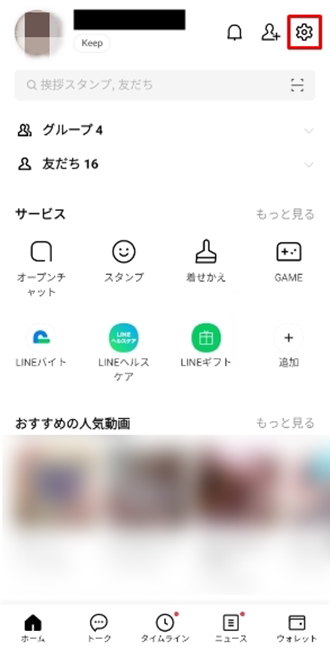
[2]「アカウント」をタップ。
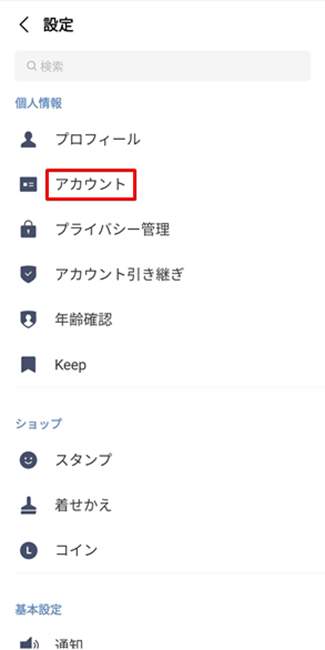
[3]「電話番号」をタップ。
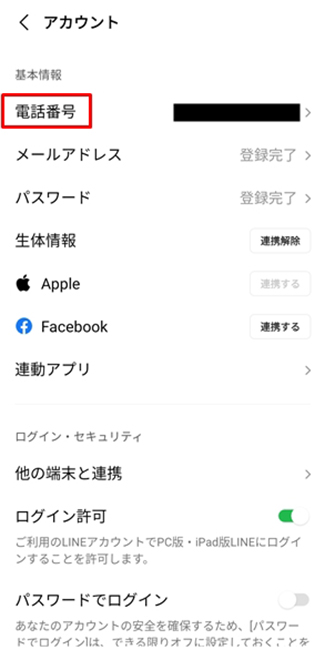
[4]電話番号を入力して「次へ」をタップすると、SMSが届きます。
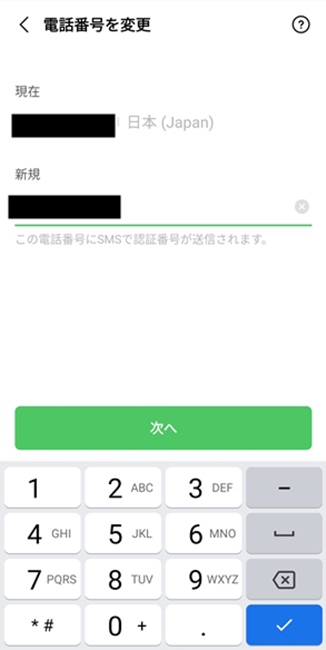
[5]SMSに記載されている認証番号を入力。
[6]アカウントの画面に戻ると、電話番号が変更されているのが確認できます。
一度退会したらLINEに再登録できない?
何らかの理由でLINEを退会(アカウントの削除)しても、再登録は可能です。しかし、友達リストや購入したスタンプなどのデータは全て消えてしまうので注意しましょう。
PC版・WEB版LINEのログイン方法
ここからは、PC版・WEB版LINEのログイン方法と、PC版LINEでログインできない時の対処法を紹介します。
PC版・WEB版LINEにログインするには?
PC版LINEにログインするには、QRコードを使う方法とメールアドレスを使う方法があります。
QRコードを使ってログインする方法は次の通り。
[1]PC版LINEを開く。
[2]スマートフォン版LINEでQRコードリーダーを起動。
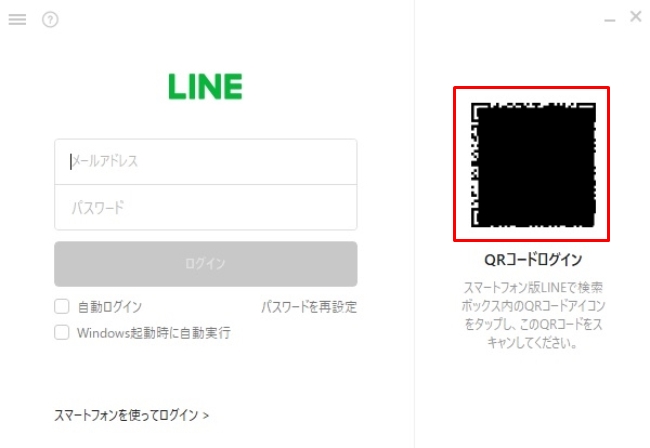
[3]PCの画面に表示されたQRコードをスマホで読み取ります。
メールアドレスを使う方法は次の通りです。
[1]PC版LINEを開く。
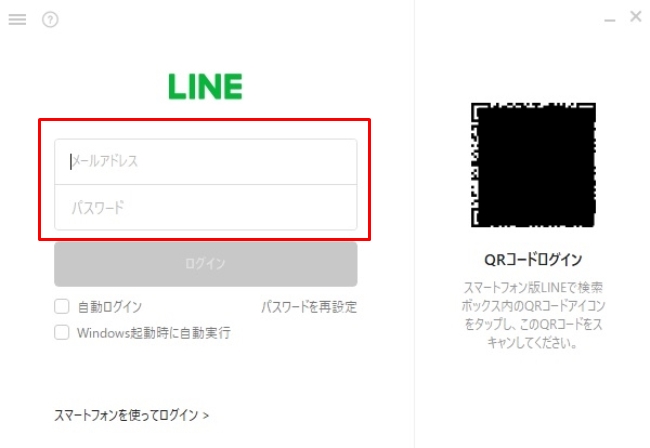
[2]メールアドレスとパスワードを入力。
WEB版LINEを利用するには、Chromeの拡張機能を使います。
[1]パソコンでLINE公式サイト(https://line.me/ja/)を開き、最下部の「Chrome」をタップ。
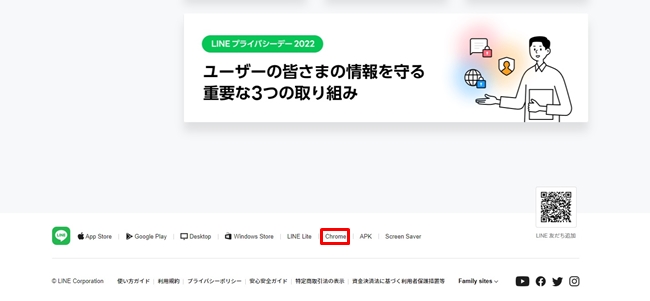
[2]「Chromeに追加」をタップ。
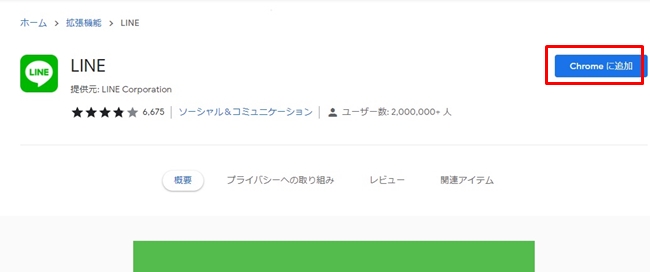
[3]ブラウザのChromeにLINEのアイコンが追加されます。メールアドレスとパスワードを入力しましょう。
【参考】ビデオ通話もできる!PC版LINEのログイン方法と使い方
PC版LINEにログインできない時の原因と対処法
PC版LINEにログインできない時は、次の原因が考えられます。対処法も併せてご覧ください。
メールアドレスまたはパスワードが違う
入力したメールアドレスとパスワードが正しいか、再確認しましょう。
ログイン許可の設定がオフになっている
スマホでLINEのホーム画面を開き、「設定」→「アカウント」をタップ。「ログイン許可」をオンにします。
通信環境に問題がある
インターネットに正しく接続できているかを確認しましょう。PCの再起動も試してみてください。
QRコードの有効期限が切れている
ログイン画面に「QRコードの有効期限が切れました」と表示された時は、円形の矢印マークをクリックしてQRコードを更新します。
LINEのバージョンが古い
LINEのバージョンを確認しましょう。
[1]PC版LINEを開く。
[2]ログイン画面左上の三本線をクリック。
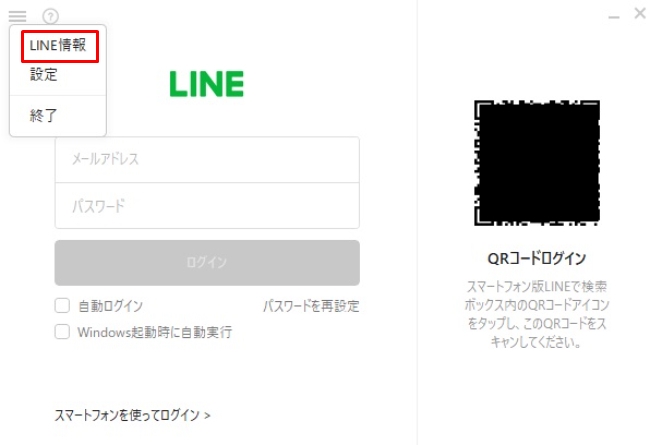
[3]「LINE情報」をクリックし、「最新バージョンです」と表示されていればOKです。「今すぐアップデート」の表示があれば、クリックしてアップデートします。
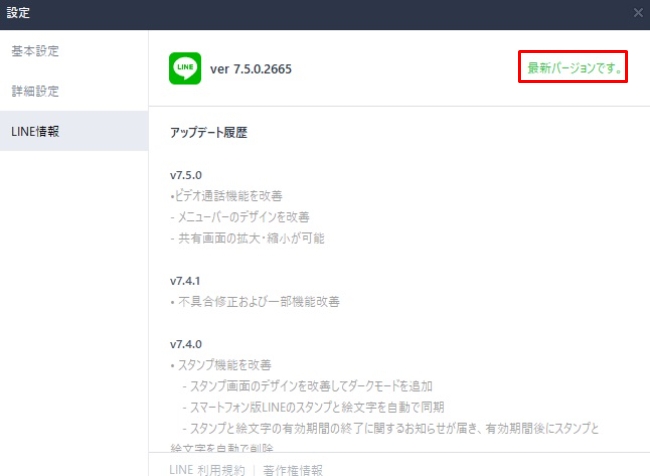
【参考】どうすればいい?PC版LINEにログインできない時の解決策
パスワードを忘れた……LINEアカウントの確認方法
LINEに登録しているメールアドレスは、スマホのLINEアプリから次の手順で確認できます。
[1]LINEのホーム画面から「設定」→「アカウント」をタップ。
[2]「メールアドレス」をタップ。
[3]「メールアドレスを変更」の下にメールアドレスが表示されます。
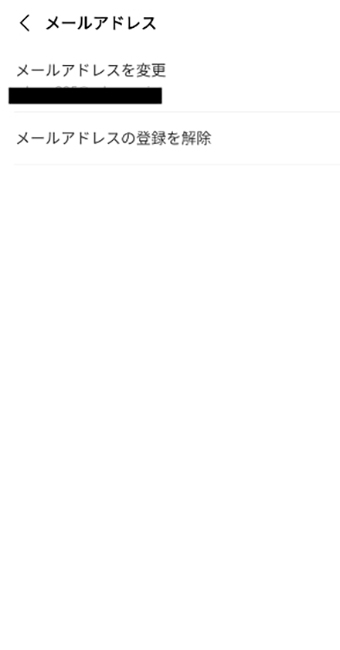
LINEに登録しているパスワードの確認はできません。パスワードを忘れた時は、スマホのLINEアプリから次の手順でパスワードの変更手続きをします。
[1]LINEのホーム画面から「設定」→「アカウント」をタップ。
[2]「パスワード」をタップ。
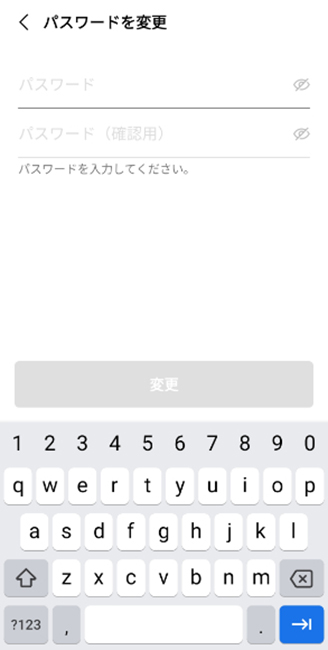
[3]新しいパスワードを入力して「変更」をタップします。
LINEの「ログイン中の端末」って何?
PC版、iPad版、Chrome版LINEにログインしていると、スマホで「ログイン中の端末」に表示されます。
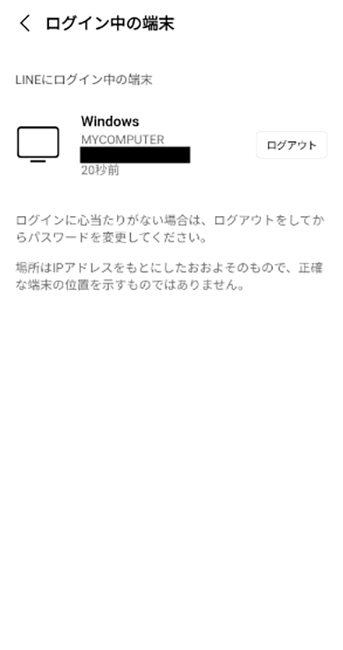
「ログイン中の端末」を確認するには、LINEのホーム画面から「設定」→「ログイン中の端末」(または、設定→アカウント→ログイン中の端末)をタップすればOKです。
PCやタブレットでもLINEが使えると、人とのコミュニケーションがより便利になります。いくつかの注意点に気をつけながら、PCやタブレットもLINE登録して使ってみてくださいね。
※データは2022年2月中旬時点での編集部調べ。
※情報は万全を期していますが、その内容の完全性・正確性を保証するものではありません。
※製品のご利用、操作はあくまで自己責任にてお願いします。
文/ねこリセット















 DIME MAGAZINE
DIME MAGAZINE













